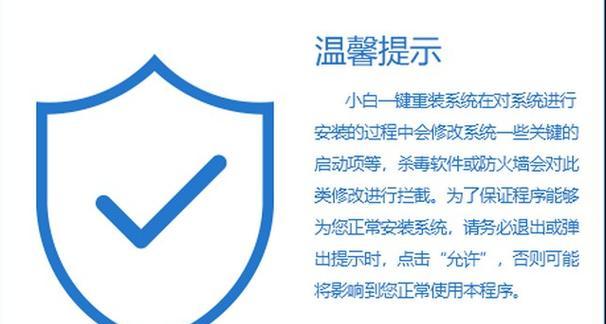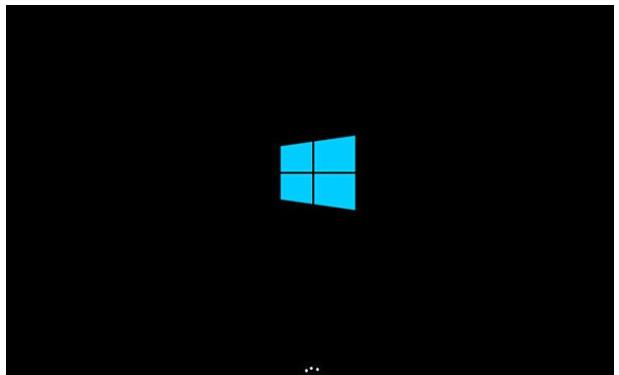由于某些原因,您可能需要将Win10电脑恢复至Win7系统。本文将详细介绍如何进行这一操作,并提供一些相关的注意事项。
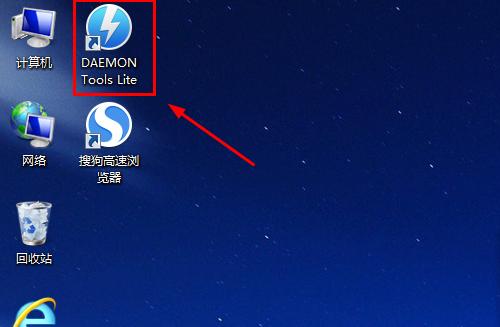
备份重要数据
在降级操作之前,务必备份您电脑上的重要数据。由于降级过程会清除您的硬盘上的所有数据,这一步骤非常重要。
获取Win7安装媒体
您需要获取Win7系统的安装媒体。您可以从官方网站下载Win7ISO文件,或使用原始的安装光盘。

制作启动盘
将下载的Win7ISO文件刻录至DVD或制作启动U盘。确保启动盘能够正常工作,并在BIOS设置中将引导选项设置为从光盘或U盘启动。
进入BIOS设置
重启计算机后,按下相应的按键(通常是F2、F12或Del键)进入BIOS设置。在"Boot"或"启动"选项中,将第一启动设备设置为您制作的启动盘。
选择安装选项
在启动盘引导后,您将进入Win7安装界面。选择"InstallNow"(立即安装)选项,并同意许可协议。

选择系统类型
根据您的计算机是32位还是64位,选择相应的Win7系统类型。确保选择正确,以免安装失败。
格式化分区
在分区选择页面,选择要安装Win7系统的分区,并将其格式化。请注意,这将删除该分区上的所有数据,请提前备份好重要文件。
等待安装完成
系统将自动进行安装过程,并在安装完成后自动重启计算机。耐心等待,不要中途关闭电脑。
更新驱动程序
安装完成后,进入Win7系统,首先需要更新计算机的驱动程序。您可以通过设备管理器或官方网站下载最新的驱动程序。
安装必要软件
根据您的需求,安装其他必要的软件和工具,以保证电脑正常运行。
激活Win7系统
在安装完成后,您需要激活Win7系统。输入您的产品密钥,并按照指引完成激活过程。
更新系统补丁
确保您的Win7系统更新至最新版本,以获取更好的性能和安全性。定期检查更新并安装系统补丁。
解决可能出现的问题
降级操作可能会引发一些问题,例如驱动不兼容、软件无法使用等。在遇到问题时,您可以搜索解决方案或寻求专业的技术支持。
注意事项
降级操作后,您的电脑可能无法再升级至Win10系统,因此请慎重考虑。此外,降级过程将清除硬盘上的所有数据,请提前备份。
通过本文的指导,您可以成功将Win10电脑降级为Win7系统。请记住备份数据、按照步骤进行操作,并留意可能出现的问题。希望本文对您有所帮助!